
¿Olvidó la contraseña de administración de Windows Server 2016 y no puede acceder a la computadora? Esta guía le mostrará qué hacer cuando olvide la contraseña de administrador de Windows Server 2016.
Ya sea que haya olvidado su contraseña de administrador local o de dominio en Windows Server 2016, Windows Password Recovery puede restablecer fácilmente su contraseña olvidada sin código complicado.
La contraseña administrativa en Windows Server 2016 es la piedra angular del control del sistema, otorga permisos para administrar servicios e infraestructura, particularmente en empresas y organizaciones. Una vez que olvide la contraseña de administrador para Windows Server 2016, tiene un alto riesgo de tiempo de inactividad y interrupción del flujo de trabajo.
Aunque es posible recuperar la contraseña, el proceso puede ser complicado y consumir mucho tiempo, especialmente sin una preparación adecuada. Esta guía proporciona soluciones completas y efectivas al problema de olvidar la contraseña de administrador de Windows Server 2016, lo que le permite restablecer la contraseña de administración de Windows Servidor 2016 olvidado y recuperar el acceso a su computadora sin perder datos.
Soluciones para olvidar la contraseña de administrador en Windows Server 2016:
Solución 1. Uso del símbolo del sistema
Cuando olvidó su contraseña de administrador de Windows Server 2016, Windows Server 2016 está equipado con potentes herramientas incorporadas que pueden ayudar al administrador a restablecer la contraseña olvidada a través del acceso remoto o físico al servidor.
Este método utiliza medios de instalación de Windows y el símbolo del sistema, lo que lo convierte en una solución confiable y directa para los administradores que prefieren usar herramientas nativas. Sin embargo, este método funciona solo si tiene un medio de instalación genuino y original de Windows Server 2016 (USB o DVD).
1. Arrancar desde medios de instalación:
- Inserte la instalación de Windows Server 2016 USB o DVD en la computadora del servidor.
- Reinicie el servidor y el arranque desde el medio de instalación ajustando el orden de arranque BIOS/UEFI o seleccionando el menú de arranque único (generalmente F12).
2. Acceda al entorno de recuperación:
- En la pantalla de configuración de Windows, seleccione sus preferencias de idioma y haga clic en Próximo.
- Hacer clic Repare su computadora En la esquina inferior izquierda. Elegir Resolución de problemas > Solicitante del sistema.

Suggested read: Cómo restablecer la contraseña de Windows Server 2019: rápido y fácil
3. Reemplace el administrador de servicios públicos con el símbolo del sistema:
- En el símbolo del sistema, navegue al directorio C: WindowsSystem32 escribiendo:
cd C:WindowsSystem32 - Cambie el nombre del archivo utilman.exe para crear una copia de seguridad:
ren Utilman.exe Utilman.exe.bak - Reemplace utilman.exe con una copia de cmd.exe:
copy cmd.exe Utilman.exe
4. Restablecer la contraseña:
- Ejecutar comando
wpeutil rebootPara reiniciar el servidor y arrancar en el sistema operativo normal. - En la pantalla de inicio de sesión, haga clic en el Facilidad de acceso icono (o tecla de Windows + U) en la esquina inferior derecha. Esto abrirá una ventana del símbolo del sistema con privilegios administrativos.
- Use el comando de usuario neto para restablecer la contraseña de administrador. Por ejemplo:
net user Administrator NewPassword - Reemplace NewPassword con la contraseña deseada.
5. Restaurar gerente de servicios públicos:
- Después de restablecer la contraseña, inicie nuevamente en los medios de instalación y restaure el archivo original Utilman.exe:
ren Utilman.exe.bak Utilman.exe - Reinicie su computadora y acceda a su Windows Server 2016 con la nueva contraseña.
Solución 2. Uso de la recuperación de contraseña de Windows
Olvidar la contraseña del administrador de Windows Server 2016 es algo difícil. La mayoría de las soluciones son complicadas y requieren cierto conocimiento de codificación, que no es amigable con los novatos tecnológicos. En este momento, la recuperación de contraseña de Windows amigable y profesional es su salvador.
Equipado con una interfaz intuitiva y funciones avanzadas, este software está diseñado para simplificar el proceso de restablecimiento de contraseña, lo que le permite crear rápidamente un disco de restablecimiento de contraseña de Windows para restablecer las contraseñas de administrador locales/de dominio olvidadas en su Windows Server 2016.
Además de poder restablecer la contraseña de la cuenta local de Admin/User Local y la contraseña de administrador de dominio y del usuario, este software también puede eliminar o eliminar cuentas de múltiples cuentas existentes en la computadora y agregar nuevas cuentas administrativas.
Aquí le mostramos cómo restablecer la contraseña del administrador que olvidó en Windows Server 2016 a través de la recuperación de la contraseña de Windows:
Paso 1. Gran el disco de restablecimiento de contraseña a una unidad USB en blanco o CD/DVD.
Descargue y ejecute la recuperación de contraseña de Windows en otra computadora de Windows disponible.
Inserte una unidad USB en blanco formateada o CD/DVD en la computadora. Usando una unidad USB como ejemplo, haga clic en Próximo > Incendio Para crear un disco de restablecimiento de contraseña en su unidad USB.
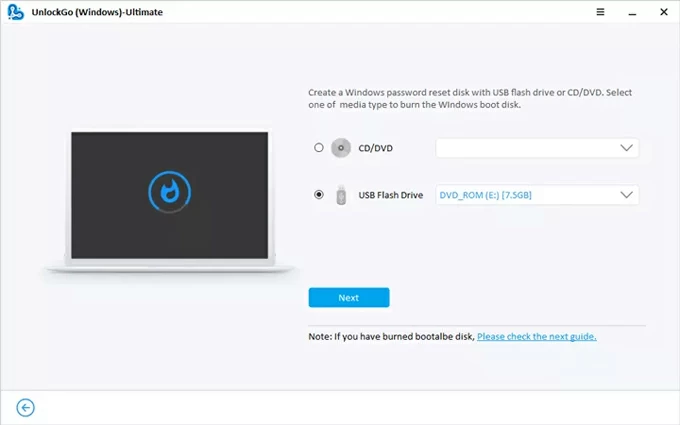
Retire la unidad USB e insértela en su dispositivo Bloqueado Windows Server 2016.
Nota:
- Tenga en cuenta la tecla correcta utilizada para arrancar su computadora bloqueada, que varía según la marca.
Paso 2. Establezca la computadora para arrancar desde USB.
Encienda su Windows Server 2016 y siga presionando la tecla correspondiente (típicamente F2, F12, Eliminar o ESC), luego siga las instrucciones para ingresar el menú BIOS y establecer la unidad USB como la primera prioridad de arranque. Para tutoriales específicos, puede ver cómo arrancar desde una unidad USB en Windows.
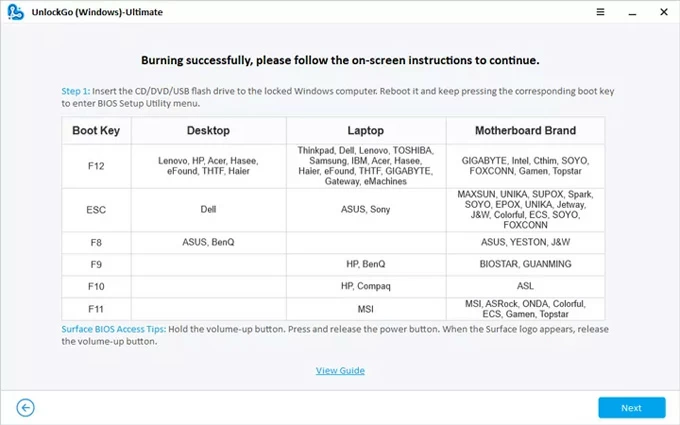
Paso 3. Restablezca la contraseña olvidada para la cuenta de administración en Windows Server 2016.
Una vez que su computadora arrance con éxito desde el disco USB, llegará a la interfaz de software para restablecer su contraseña olvidada. Seleccione Windows Server 2016 de la lista del sistema operativo y ubique la cuenta de administrador cuya contraseña olvidó.
Controlar Restablecer contraseña de la cuentaconfigure su nueva contraseña en la ventana emergente y luego presione el Reiniciar botón.
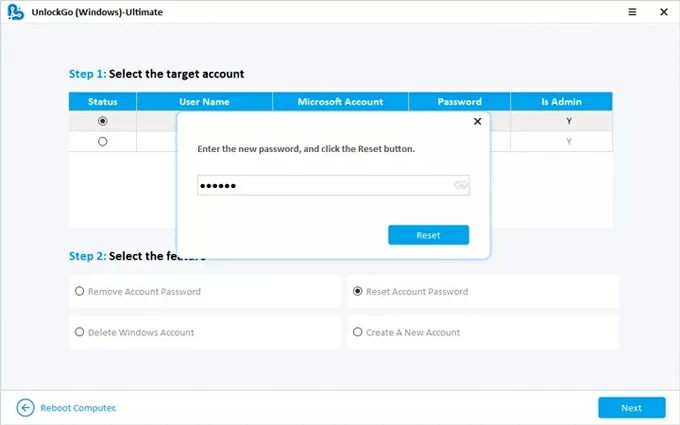
Espere un momento, el software restablecerá la contraseña de administrador de su Windows Server 2016. Puede usar la nueva contraseña para desbloquear y acceder a su dispositivo normalmente.
Solución 3. Uso de otras cuentas locales con privilegios administrativos
Si su Servidor de Windows 2016 bloqueado está configurado con múltiples cuentas de administrador, puede usar otra cuenta local con privilegios administrativos para restablecer la contraseña de la cuenta del administrador olvidado.
Este método se basa en aprovechar una cuenta local alternativa con derechos elevados, ya sea un administrador personalizado o un administrador predeterminado reendido, para realizar un reinicio. Requiere que al menos otra cuenta administrativa esté disponible y que conozca sus credenciales.
1. Inicie sesión en Windows Server 2016 a través de la consola o RDP utilizando las credenciales de la cuenta de administración alternativa.
2. Presione Ganar + + incógnita y seleccionar Administración de computadoras. O puedes hacer clic derecho en el Comenzar botón y elija Administración de computadoras.
3. Navegue a Herramientas del sistema > Usuarios y grupos locales > Usuarios.
4. Haga clic con el botón derecho en la cuenta de administrador bloqueado que olvidó la contraseña y seleccionó Establecer contraseña.
5. Ingrese y confirme la nueva contraseña, luego haga clic en DE ACUERDO para guardar cambios.

Solución 4. Uso de una cuenta de administrador de dominio
Para los servidores que pertenecen a un dominio, los administradores de dominio pueden aprovechar el control jerárquico de Active Directory para restablecer las credenciales de los servidores miembros. Este método es ideal para entornos empresariales donde los controladores de dominio administran cuentas y permisos de usuarios.
Al utilizar Active Directory, un enfoque centralizado y eficiente, puede resolver el problema de contraseña de administración de Windows Servidor 2016 sin acceso físico al servidor.
1. Inicie sesión en cualquier cuenta de administrador de dominio en otra computadora unida al dominio.
2. Haga clic en Comenzar > Control > Herramientas administrativas.
3. Seleccione Usuarios y computadoras de Active Directory y navegar al Usuarios carpeta.
4. Haga clic con el botón derecho en la cuenta de su servidor en la lista de usuarios y elija Restablecer contraseña.
5. Establezca una nueva contraseña y confirme, luego haga clic en DE ACUERDO para completar.

Solución 5. Reinstalación del sistema operativo
Si todos los métodos anteriores fallan, la reinstalación del sistema operativo Windows Server 2016 puede solucionar el problema de contraseña del administrador de Windows Windows Server 2016. Durante la reinstalación de Windows Server 2016, la partición del sistema se formateará, borrando todos los datos en esa partición, incluidos todos los programas, configuraciones, archivos personales y la configuración del sistema operativo anterior, junto con la contraseña de administrador olvidado.
Este método debe considerarse un último recurso, ya que, si bien puede desbloquear su Windows Server 2016 si olvida la contraseña del administrador, tiene el costo de perder todos los datos en la computadora.
Conclusión
Olvidar su contraseña de administración de Windows Server 2016 se puede resolver a través de múltiples métodos. El mejor enfoque depende de su entorno, nivel de acceso y tolerancia al riesgo.
- Uso del símbolo del sistema: lo mejor para servidores independientes sin cuentas alternativas sino medios de instalación accesibles.
- Uso de la herramienta de recuperación de contraseña de Windows: el enfoque más rápido y directo tanto para novatos como para expertos.
- Uso de otras cuentas con privilegios administrativos: ideal cuando una cuenta de administración local secundaria está disponible y conocida.
- Uso de una cuenta de administrador de dominio: perfecto para servidores unidos por AD con una cuenta de administrador de dominio funcional.
- Reinstalación del sistema operativo: último recurso.
Artículos relacionados
Cómo restablecer la contraseña en Windows Server 2022
Cómo recuperar la contraseña de Windows 10 sin iniciar sesión
